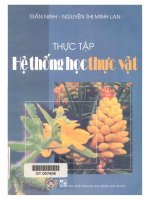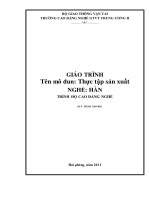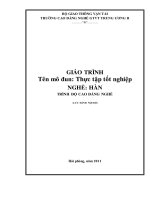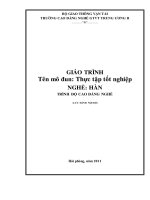Giáo trình Thực tập điều khiển khí nén (Nghề Điện công nghiệp Cao đẳng)
Bạn đang xem bản rút gọn của tài liệu. Xem và tải ngay bản đầy đủ của tài liệu tại đây (960.88 KB, 50 trang )
BỘ XÂY DỰNG
TRƯỜNG CĐN XÂY DỰNG
GIÁO TRÌNH
MƠN HỌC/MƠ ĐUN: THỰC TẬP ĐIỀU KHIỂN KHÍ NÉN
NGHÀNH/ NGHỀ: ĐIỆN CƠNG NGHIỆP
TRÌNH ĐỘ: CAO ĐẲNG
Quảng Ninh, năm 2021
TUYÊN BỐ BẢN QUYỀN
Tài liệu này thuộc loại giáo trình nên các nguồn thơng tin có thể được phép dùng
ngun bản hoặc trích dùng cho các mục đích về đào tạo và tham khảo.
Mọi mục đích khác mang tính lệch lạc hoặc sử dụng với mục đích kinh doanh thiếu
lành mạnh sẽ bị nghiêm cấm.
LỜI GIỚI THIỆU
Trong giai đoạn xây dựng và phát triển đất nước “Cơng nghiệp hóa, hiện đại hóa”. Xã
hội ngày càng đòi hỏi một nguồn nhân lực trẻ vững về lý thuyết và chuyên sâu về tay nghề.
Do đó cuốn giáo trình Điều khiển khí nén được biên soạn theo Chương trình của tổng cục
day nghề. Mục đích của giáo trình là giới thiệu những vấn đề cơ bản nhất về các loại máy
biến áp của chuyên ngành đào tạo. Vì vậy người dạy và người học cần tham khảo thêm các
giáo trình khác có liên quan đến ngành học để việc sử dụng giáo trình có hiệu quả hơn.
Trong q trình biên soạn giáo trình, chúng tơi có tham khảo nhiều tài liệu, giáo trình
đang sử dụng học tập, kết hợp với kinh nghiệm bản thân đưa ra kiến thức phù hợp với đối
tượng sử dụng và gắn liền với thực tế sản xuất, đời sống hàng ngày để nâng cao tính thực
tiễn của giáo trình và đạt chuẩn quốc gia chuyên ngành điện dân dụng.
Mô đun Kỹ thuật cảm biến được xây dựng nhằm phục vụ cho các u cầu nói
trên. Nội dung mơ đun bao gồm 3 bài như sau:
Bài 1: Sử dụng phần mềm FluidSIM
Bài 2: Mơ phỏng mạch điều khiển điện-khí nén bằng phần mềm FluidSIM
Bài 3: Lắp đặt mạch điện-khí nén điều khiển thiết bị đóng mở cửa
Bài 4: Lắp đặt mạch điện-khí nén điều khiển trạm đóng hộp sản phẩm
Bài 5: Lắp đặt mạch điện-khí nén điều khiển máy dập khn
Bài 6: Lắp đặt mạch điện-khí nén điều khiển máy đóng nắp chai dùng 3 xylanh
Trong q trình biên soạn giáo trình, khơng tránh khỏi khiếm khuyết, tác giả rất mong
sự cộng tác và góp ý phê bình của bạn đọc, để ngày một hoàn thiện hơn.
Tác giả biên soạn
BÀI 1: SỬ DỤNG PHẦN MỀM FLUIDSIM
1. Mục tiêu của bài:
+ Trình bày được trình tự thao tác sử dụng phần mềm mô phỏng FluidSIM.
+ Thực hiện được các thao tác sử dụng phần mềm mơ phỏng FluidSIM theo đúng
trình tự đảm bảo yêu cầu kỹ thuật.
+ Rèn luyện tính cẩn thận, tiết kiệm, tuân thủ các quy tắc an tồn và tác phong cơng
nghiệp khi thực tập.
2. Nội dung bài:
2.1. Giới thiệu phần mềm FluidSIM
Festo Fluidsim được phát triển từ năm 1996, đến nay đã có nhiều phiên bản (phiên
bản mới nhất 4.2) thuộc bản quyền hãng Art Systems Software GmbH. Việc mơ phỏng các
hệ thống khí nén- thủy lực sẽ giúp chúng ta kiểm tra lại phần thiết kế của mình có hồn
chỉnh hay chưa. Và đây cũng là phương pháp giúp giáo viên, sinh viên nghiên cứu các hệ
thống mới, các bài tập một cách hợp lý và khoa học hơn. Cảm biến nhiệt điện trở hay còn
gọi tắt là cảm biến RTD là một sản phẩm cảm biến nhiệt độ được dùng để đo lường nhiệt độ
tại những địa điểm đòi hỏi yêu cầu về nhiệt độ chuẩn xác. Tùy vào thiết kế của cảm biến
nhiệt mà cảm biến nhiệt được chia làm 2 loại là cảm biến thanh kim loại và cảm biến dây
kim loại. Dù là cảm biến loại nào thì điện trở của chúng cũng phụ thuộc hoàn toàn vào sự
thay đổi của nhiệt độ.
Thư viện của Festo Fluidsim có các phần tử, thiết bị hỗ trợ trong việc thiết kế hệ
thống khí nén – thủy lực. Trong đó, các thiết bị về khí nén – thủy lực như: van 2/2, van 3/3,
van 4/2, van 4/3, van 5/2 …, các xylanh – piston đơn, kép, lồng …, máy bơm, bộ lọc khí,
van an toàn, đồng hồ đo áp suất…
2.2. Thao tác với tập tin chương trình
Bước 1: Mở phẩn mềm Pluidsim
Từ Start → Program → Festo Fluidsim
Hình 1.1: Cách mở phầm mềm
Sau khi chọn xong thì phầm mềm Fluid sẽ hiện ra trên cửa sổ màn hình
Bước 1: Mở phẩn mềm Fluidsim
Từ Start → Program → Festo Fluidsim
Hình 1.2: Cửa sổ làm việc
Bước 2: Vẽ mạch khí nén
Vào File → New để hiển thị cửa sổ vẽ mạch
Hình 1.3: Mở một bài mới
Chọn New lúc này cửa sổ làm việc sẽ hiện ra phía bên phải màn hình
Hình 1.4: Cửa sổ bài mới
Chọn New lúc này cửa sổ làm việc sẽ hiện ra phía bên phải màn hình
Hình 1.5: Cửa sổ bài mới
2.3. Các khối chức năng
Từ mạch khí nén được thiết kế ta lấy các linh kiện cần thiết bên cửa số phía bên tay trái bằng
cách nhấp chuột vào linh kiện cần lấy sau đó kéo sang cửa sổ vẽ mạch
Đầu tiên ta lấy xilanh
Hình 1.6: Chọn xilanh
Tiếp theo ta lấy van đảo chiều điều khiển xilanh
Hình 1.7: Chọn van điều khiển
Để lấy tín hiệu điều khiển van , ta nhấp đúp chuột vào van khi đó sẽ hiện
lên cửa sổ.
Hình 1.8: Chọn tín hiệu điều khiển của van
Tại cửa sồ này ta chọn tín hiệu điều khiển van. Giả sử van 5/2 van có vị trí“khơng” tín hiệu
điều khiển là nam chân điện. Lúc này bên trái ta sẽ chọn tín hiệu điều khiển là nam châm
theo hình dưới.
Hình 1.9: Chọn tín hiệu điều khiển của van
Phía bên phải ta tích vào Spring – returned để chọn lo xo
Hình 1.10: Chọn lo xo cho van
2.4. Trình tự thực hiện
2.4.1. Cài đặt phần mềm
Đầu tiên vào file cài Fluidsim3.6 sau đó nhấp đúp chuột vào biểu tượng.
Hình 1.11: Biểu tượng cài fluidsim
Lúc này cửa sổ hiện lên
Hình 1.12: Chọn đường dẫn
Nhấp chuột vào Install. Phầm mềm được tự động cài đặt vào máy. Sau
khi cài đặt xong thì của sổ màn hình sẽ hiên ra như sau:
Hình 1.13: Cửa sổ làm việc sau cài đặt
2.4.2. Thiết lập file
Vào File → New để hiển thị cửa sổ vẽ mạch
Chọn New lúc này cửa sổ làm việc sẽ hiện ra phía bên phải màn hình
Hình 1.14: Cửa sổ bài mới
2.4.3. Vẽ sơ đồ trên phần mềm
Để lấy nguồn khí ta nhấp vào biểu tượng nguồn khí rồi kéo sang cửa sổ
làm việc.
Hình 1.15: Cách lấy nguồn khí
Sau khi lấy xong nguồn khí ta tiến hành nối dây mạch khí nén. Để nối dây
ta di chuyển chuột đến đầu nối và kéo nó đến vị trí cần nối .
Hình 1.16: Kết nối nguồn khí
Tương tự ta nối các điểm khác để được mạch khí nén hồn thiện
Hình 1.17: Mạch khí nén hồn thiện
2.4.4. Tủy chỉnh các phần tử
Các bước tiến hành lấy linh kiện, đặt tên linh kiện tương tự như các bước tiến hành
lấy linh kiện khí nén. Sau khi vẽ xong mạch điện ta có mạch như sau:
Hình 1.18: Mạch điện hồn thiện
2.4.5. Lưu file
Ấn Crtl + S hoặc chọn biểu tượng lưu file sau đó ghi lại tên, chọn Ổ cần lưu sau đó
tiến hành lưu file
2.4.6. Mơ phỏng
Như vậy phần vẽ mạch khí nén và mạch điện hồn thành. Để chạy mơ
phỏng ta nhấp chuột vào nút Khi đó hiện lên cửa sổ
Kích chuột vào OK. Thì tiếp tục hiệu nên cửa sổ tiếp theo
Ta tiếp tục kích chuột vào OK. Thì tiếp tục hiệu nên cửa sổ tiếp theo
Kích chuột vào Yes. Thì phần mơ phỏng sẽ hoạt động.
Hình 1.19: Đường điện và khí nén hoạt động trong mạch
Trong khi mơ phỏng thực hiện ta có thể giám sát đường đi của dong điện và
dịng khí nén cũng như hoạt động của xilanh.
- Dịng khí nén nếu có đi lên thể hiện đường màu xanh đậm.
- Dịng khí nén nếu đi ra thể hiện bằng đường màu xanh nhạt
- Dòng điện đi thể hiện bằng màu đỏ.
- Xilanh đi ra và đi về
- Van chuyển vị trí tùy tín hiệu tác động.
2.5. Sai phạm, nguyên nhân và biện pháp khắc phục
Các bước
Biện pháp khắc phục
Sai phạm
công việc
Dụng cụ
thiết bị
Máy tính
có phần
mềm
Bước 1:
Mở phần
- Mở phầm mềm
fluidsim
- Tên bài phải phù
hợp với yêu cầu hoạt
mềm
- Đặt tên cho bài
động của mạch
Bước 2:
Chọn
- Chọn sai xilanh
- Chọn sai van điều
khiển
- Chọn sai van tiết
lưu
- Các thiết bị được
chọn phù hợp với
u
Máy tính
có phần
mềm
cầu của mạch
fluidsim
- Chọn sai nút nhấn
- Kết nối sai xilanh
với van điều khiển
- Kết nối nút nhấn
không đúng
với van điều khiển
- Kết nối van điều
khiển không đúng
với nguồn
khí
- Nối sai nút nhấn
với nguồn khí
- Kết nối đúng sơ đồ
mạch khí nén
- Đảm bảo tính mĩ
Máy tính
có phần
mềm
quan
fluidsim
thiết bị
Bước 3:
Kết nối
mạch khí
nén
fluidsim
BÀI 2: MƠ PHỎNG MẠCH ĐIỀU KHIỂN ĐIỆN – KHÍ NÉN BẰNG PHẦN MỀM
FLUIDSIM
1. Mục tiêu của bài:
- Trình bày được trình tự các bước mơ phỏng và phân tích được sơ đồ một số mạch
điện- khí nén điều khiển theo yêu cầu kỹ thuật.
- Mô phỏng được một số mạch điều khiển điện-khí nén đảm bảo đúng trình tự và yêu
cầu kỹ thuật
- Rèn luyện tính cẩn thận, tiết kiệm, tuân thủ các quy tắc an toàn và tác phong công
nghiệp khi thực tập.
2. Nội dung bài:
2.1. Mô phỏng mạch điện-khí nén điều khiển thiết bị đóng mở cửa
2.1.1. Phân tích sơ đồ mạch điện
a. Mạch động lực thủy lực (khí nén)
Trước hết, chúng ta chọn hai xylanh-piston, hai van 4/2, cụm lọc – van an toàn –
đồng hồ áp suất.Sau khi có các thiết bị, tại vị trí van 4/2 ta có thể điều chỉnh các kiểu tác
động và trả về bằng cáchnhấp đôi chuột vào van, ta có các tùy chỉnh sau: + Left Actuation:
tác động bên trái. + Right Actuation: tác động bên phải. + Description: mô tả kiểu van. +
Valve body: kiểu van (ở đây ta có thể chỉnh kiểu van 4/2 sang 4/3,..)
Sau đó tiến hành kết nối các thiết bị với nhau, ta được sơ đồ kết nối như sau:
Hình 2.1: Mạch động lực thủy lực (khí nén)
b. Mạch điều khiển Tương tự như mạch động lực thủy lực (khí nén) ta chọn các chi
tiết để thiết kế mạch điều khiển.
2.1.2. Trình tự thực hiện
Hình 2.2: Mạch điều khiển
a. Thiết lập file
Mở phẩn mềm Fluidsim
Từ Start → Program → Festo Fluidsim
b. Vẽ sơ đồ trên phần mềm
Mở phẩn mềm Fluidsim
Từ Start → Program → Festo Fluidsim
Vẽ mạch khí nén
Vào File → New để hiển thị cửa sổ vẽ mạch
c. Tùy chỉnh các phần tử
Từ mạch khí nén được thiết kế ta lấy các linh kiện cần thiết bên
cửa số phía bên tay trái bằng cách nhấp chuột vào linh kiện cần lấy sau đó
kéo sang cửa sổ vẽ mạch
d. Lưu file
Ấn Crtl + S hoặc chọn biểu tượng lưu file sau đó ghi lại tên, chọn Ổ cần lưu sau đó
tiến hành lưu file
e. Chạy mơ phỏng
Như vậy phần vẽ mạch khí nén và mạch điện hồn thành. Để chạy mơ
phỏng ta nhấp chuột vào nút Khi đó hiện lên cửa sổ
Kích chuột vào OK. Thì tiếp tục hiệu nên cửa sổ tiếp theo
Ta tiếp tục kích chuột vào OK. Thì tiếp tục hiệu nên cửa sổ tiếp theo
2.1.3. Sai phạm, nguyên nhân và biện pháp khắc phục
Các bước
Sai phạm
Biện pháp khắc phục
Bước 1:
Mở phần
- Mở phầm mềm
fluidsim
- Tên bài phải phù
hợp với yêu cầu hoạt
mềm
- Đặt tên cho bài
động của mạch
cơng việc
Dụng cụ
thiết bị
Máy tính
có phần
mềm
fluidsim
Bước 2:
Chọn
thiết bị
Bước 3:
Kết nối
mạch khí
nén
- Chọn sai xilanh
- Chọn sai van điều
khiển
- Chọn sai van tiết
lưu
- Các thiết bị được
chọn phù hợp với
u
Máy tính
có phần
mềm
cầu của mạch
fluidsim
- Chọn sai nút nhấn
- Kết nối sai xilanh
với van điều khiển
- Kết nối nút nhấn
không đúng
với van điều khiển
- Kết nối van điều
khiển khơng đúng
với nguồn
khí
- Nối sai nút nhấn
với nguồn khí
- Kết nối đúng sơ đồ
mạch khí nén
- Đảm bảo tính mĩ
Máy tính
có phần
mềm
quan
fluidsim
2.2. Mơ phỏng mạch điện-khí nén điều khiển trạm đóng hộp sản phẩm
2.2.1. Phân tích sơ đồ mạch điện
a. Mạch động lực thủy lực (khí nén)
Trước hết, chúng ta chọn hai xylanh-piston, hai van 4/2, cụm lọc – van an tồn –
đồng hồ áp suất.Sau khi có các thiết bị, tại vị trí van 4/2 ta có thể điều chỉnh các kiểu tác
động và trả về bằng cáchnhấp đơi chuột vào van, ta có các tùy chỉnh sau: + Left Actuation:
tác động bên trái. + Right Actuation: tác động bên phải. + Description: mô tả kiểu van. +
Valve body: kiểu van (ở đây ta có thể chỉnh kiểu van 4/2 sang 4/3,..)
Sau đó tiến hành kết nối các thiết bị với nhau, ta được sơ đồ kết nối như sau:
Hình 2.1: Mạch động lực thủy lực (khí nén)
b. Mạch điều khiển Tương tự như mạch động lực thủy lực (khí nén) ta chọn các chi
tiết để thiết kế mạch điều khiển.
2.2.2. Trình tự thực hiện
Hình 2.2: Mạch điều khiển
a. Thiết lập file
Mở phẩn mềm Fluidsim
Từ Start → Program → Festo Fluidsim
b. Vẽ sơ đồ trên phần mềm
Mở phẩn mềm Fluidsim
Từ Start → Program → Festo Fluidsim
Vẽ mạch khí nén
Vào File → New để hiển thị cửa sổ vẽ mạch
c. Tùy chỉnh các phần tử
Từ mạch khí nén được thiết kế ta lấy các linh kiện cần thiết bên
cửa số phía bên tay trái bằng cách nhấp chuột vào linh kiện cần lấy sau đó
kéo sang cửa sổ vẽ mạch
d. Lưu file
Ấn Crtl + S hoặc chọn biểu tượng lưu file sau đó ghi lại tên, chọn Ổ cần lưu sau đó
tiến hành lưu file
e. Chạy mơ phỏng
Như vậy phần vẽ mạch khí nén và mạch điện hồn thành. Để chạy mơ
phỏng ta nhấp chuột vào nút Khi đó hiện lên cửa sổ
Kích chuột vào OK. Thì tiếp tục hiệu nên cửa sổ tiếp theo
Ta tiếp tục kích chuột vào OK. Thì tiếp tục hiệu nên cửa sổ tiếp theo
2.2.3. Sai phạm, nguyên nhân và biện pháp khắc phục
Các bước
Sai phạm
Biện pháp khắc phục
Bước 1:
Mở phần
- Mở phầm mềm
fluidsim
- Tên bài phải phù
hợp với yêu cầu hoạt
mềm
- Đặt tên cho bài
động của mạch
cơng việc
Dụng cụ
thiết bị
Máy tính
có phần
mềm
fluidsim
Bước 2:
Chọn
thiết bị
Bước 3:
Kết nối
mạch khí
nén
- Chọn sai xilanh
- Chọn sai van điều
khiển
- Chọn sai van tiết
lưu
- Các thiết bị được
chọn phù hợp với
u
Máy tính
có phần
mềm
cầu của mạch
fluidsim
- Chọn sai nút nhấn
- Kết nối sai xilanh
với van điều khiển
- Kết nối nút nhấn
không đúng
với van điều khiển
- Kết nối van điều
khiển khơng đúng
với nguồn
khí
- Nối sai nút nhấn
với nguồn khí
- Kết nối đúng sơ đồ
mạch khí nén
- Đảm bảo tính mĩ
Máy tính
có phần
mềm
quan
fluidsim
2.3. Mơ phỏng mạch điện-khí nén điều khiển máy dập khn
2.3.1. Phân tích sơ đồ mạch điện
a. Mạch động lực thủy lực (khí nén)
Trước hết, chúng ta chọn hai xylanh-piston, hai van 4/2, cụm lọc – van an tồn –
đồng hồ áp suất.Sau khi có các thiết bị, tại vị trí van 4/2 ta có thể điều chỉnh các kiểu tác
động và trả về bằng cáchnhấp đôi chuột vào van, ta có các tùy chỉnh sau: + Left Actuation:
tác động bên trái. + Right Actuation: tác động bên phải. + Description: mô tả kiểu van. +
Valve body: kiểu van (ở đây ta có thể chỉnh kiểu van 4/2 sang 4/3,..)
Sau đó tiến hành kết nối các thiết bị với nhau, ta được sơ đồ kết nối như sau: